Augmentation et reconduction de baux
Étapes à suivre
1. Allez dans l’onglet « Gestion locative » et le sous-onglet « Reconduction de baux ».
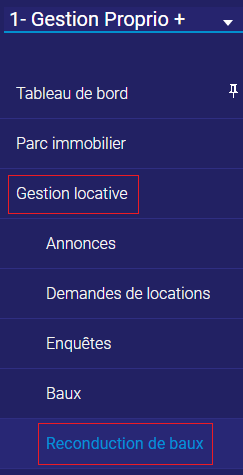
2. Dans la section « Choisir période » en haut à gauche, sélectionnez toutes les périodes sauf « 181 jours et plus ».
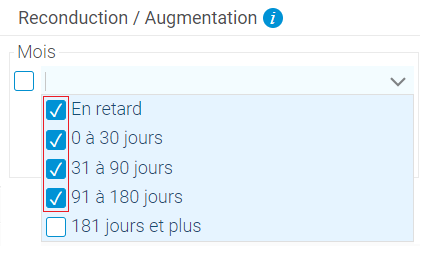
3. Dans la section « Augmentation par », sélectionnez le ou les comptes que vous voulez augmenter (« Loyer », etc.).
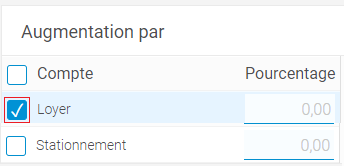
4. Dans la section « Appartement », sélectionnez le ou les appartements desquels vous voulez augmenter le loyer.
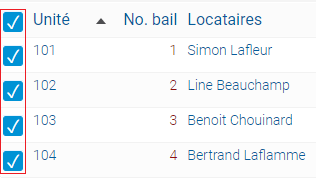
5. Si vous voulez augmenter les loyers d’un pourcentage, cochez « Pourcentage », sélectionnez l’option d’arrondissement et saisissez le pourcentage d’augmentation. Si vous voulez augmenter les loyers d’un montant spécifique, cochez « Montant » et saisissez le montant. Le pourcentage/montant s’appliquera à toutes les unités sélectionnées. Si vous voulez saisir le nouveau prix du loyer manuellement, cochez « Fixe » . Si vous utilisez l’option « Fixe », vous devrez augmenter tous les loyers manuellement.
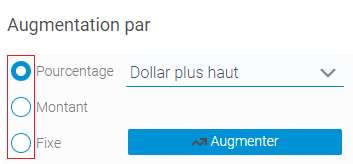
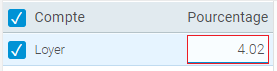
6. Cliquez sur « Augmenter ». Le prix augmenté apparaîtra sous « Prix augmenté ».
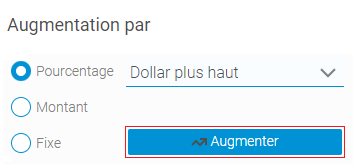

7. Pour voir la lettre d’avis d’augmentation, cliquez sur le bouton « lettre » en haut à droite.
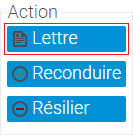
8. Dans la section « Réponse des locataires », cochez les options que vous voulez offrir à vos locataires.

9. Dans la section du haut « Inclure », sélectionnez les éléments que vous voulez inclure dans l’avis.
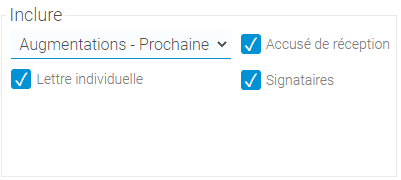
10. Lorsque vous êtes prêt à envoyer l’avis, cliquez sur « Envoyer » en haut à droite. Les locataires recevront leur avis par courriel et ils pourront le signer de façon électronique.

11. Cliquez sur « Envoyer », puis sur « OK ».
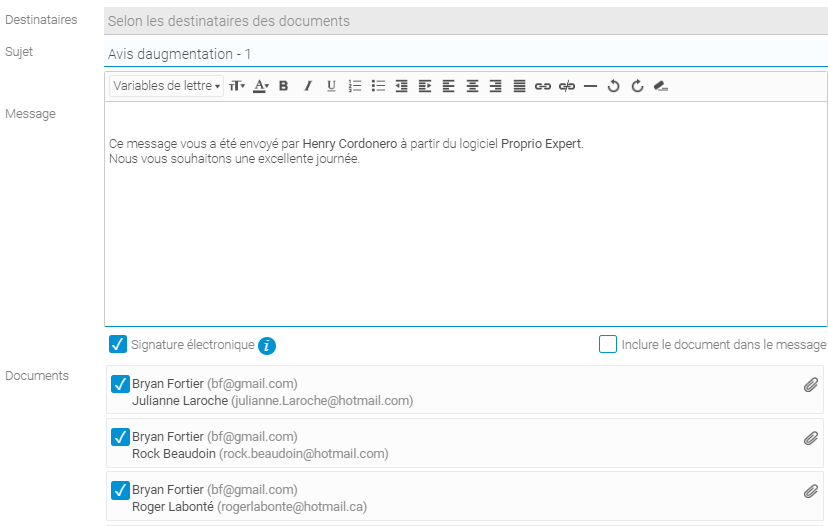
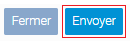
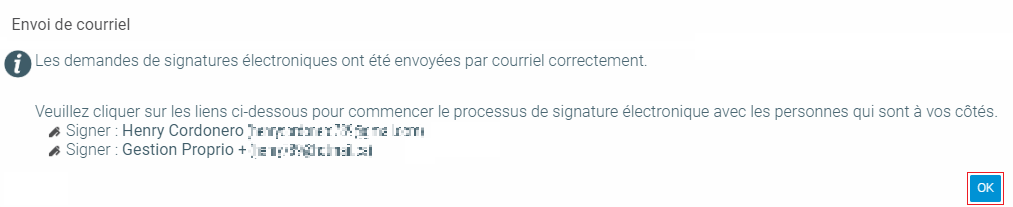
12. Pour signer les documents, allez dans l’onglet « Documents » et le sous-onglet « Documents à signer ».
Note: Pour signer des documents de façon électronique, le signataire et l’utilisateur doivent avoir le même nom. Si le signataire (propriétaire ou autre) n’a pas de compte, vous devez créer un accès « Signataire » ou un autre accès qui convient à la situation. Pour créer un accès pour un propriétaire, par exemple, suivez cette procédure.
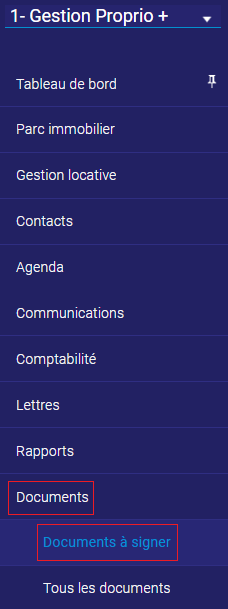
13. Cliquez sur le document que vous voulez signer.
14. Dans la section du Destinataire, sur le contact propriétaire, cliquez sur « Signer » à droite.
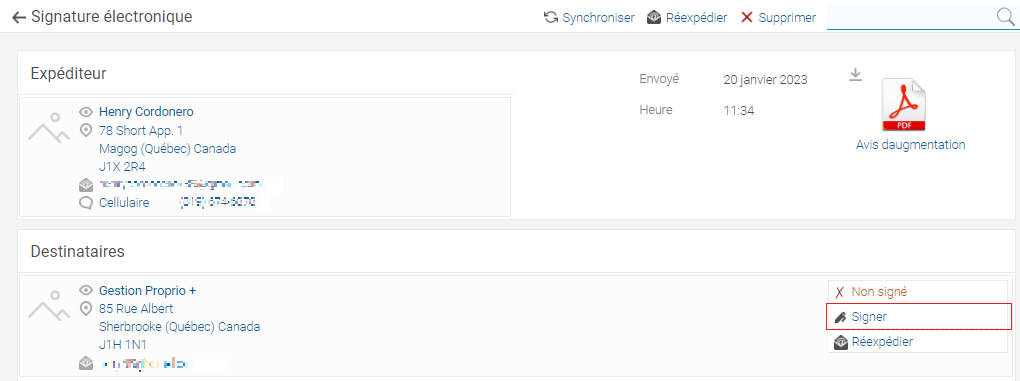
15. Lisez le document et cliquez sur « Accepter ».
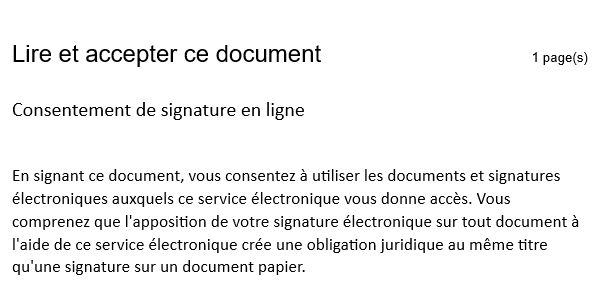

16. Cliquez sur le bouton « Signer ». Signez le document et cliquez sur « Done », puis encore sur « Confirmer ».
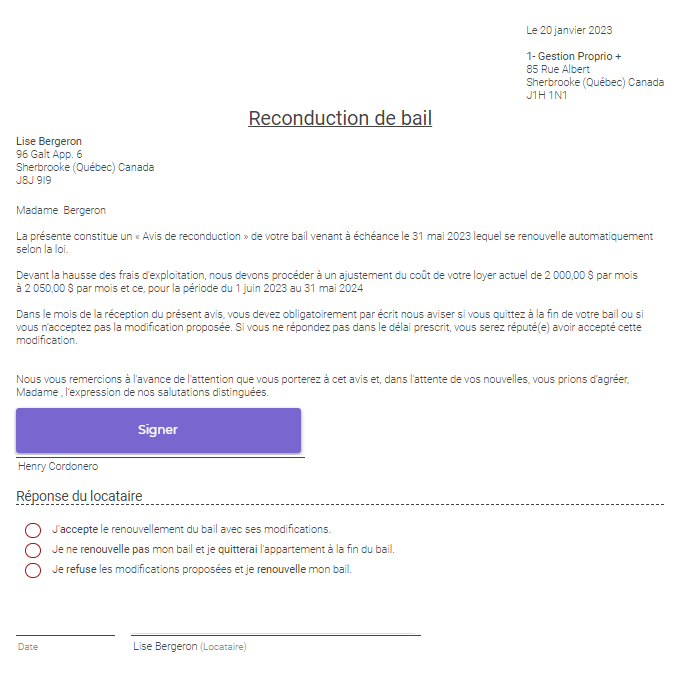
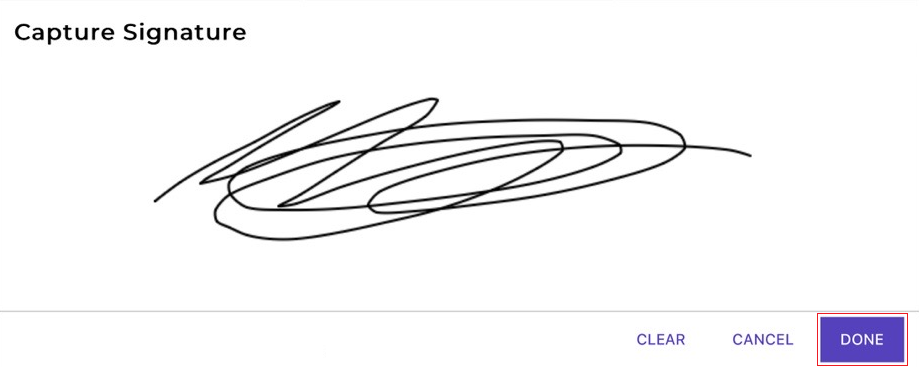

17. Cliquez sur « Terminer » et fermez la fenêtre pour retourner à votre compte Proprio Expert.
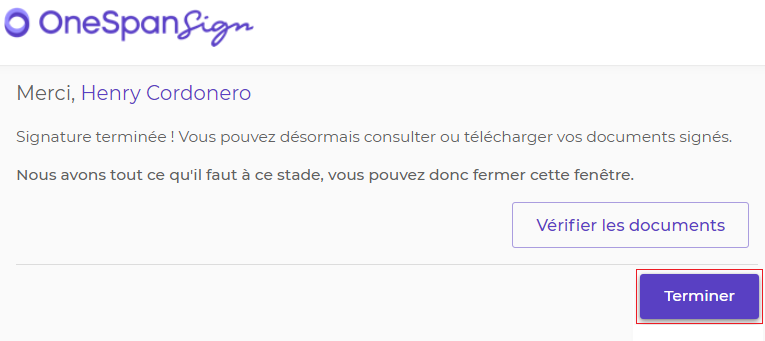
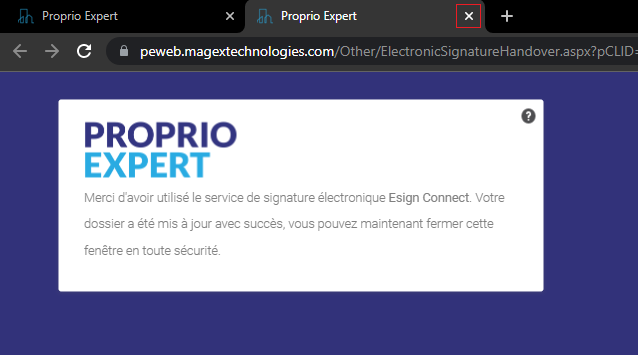
18. Cliquez sur « Synchroniser » en haut à droite pour mettre à jour la page.

19. Retournez dans Documents le sous-onglet « Documents à signer » et répétez les étapes 13 à 18 pour les autres documents que vous voulez signer.
20. Lorsque les avis sont signés par toutes les personnes concernées, cliquez sur chaque avis, puis sur le document PDF à droite pour télécharger l’avis et pour le consulter.
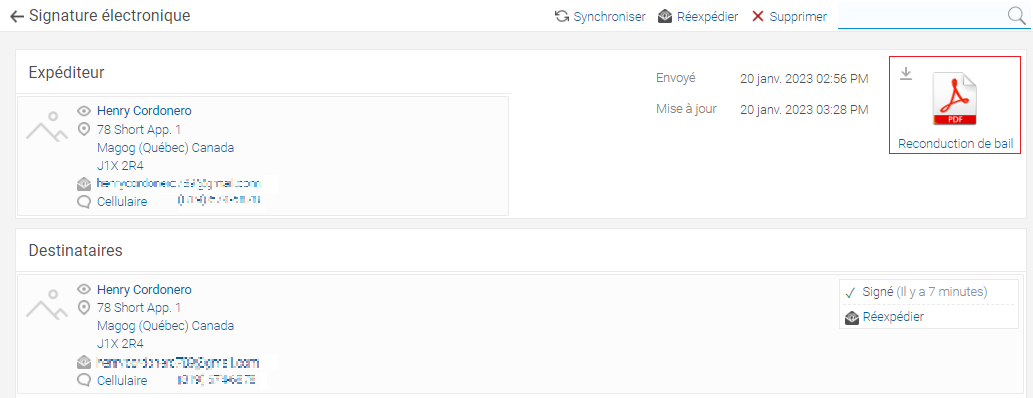
21. Pour saisir les réponses des locataires, allez dans l’onglet « Gestion locative » et le sous-onglet « Reconduction de baux ».
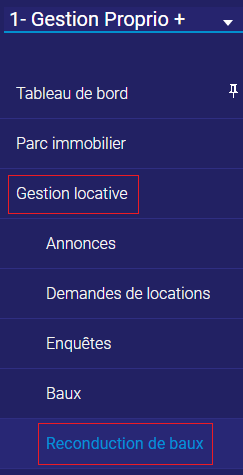
22. Si un locataire quitte son logement, sélectionnez son unité et cliquez sur le bouton « résilier ».

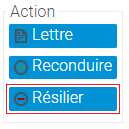
23. Si le locataire accepte l’augmentation de loyer et renouvelle son bail, sélectionnez son unité et cliquez sur le bouton « Reconduire ».

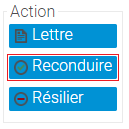
Vous avez maintenant augmenté les loyers.


